В небольшом проекте назначать ресурсы задачам можно вручную. В простейшем случае, когда одной задаче назначается один ресурс, это делается прямо в таблице в представлении «Диаграмма Ганта».
Для этого следует переместить табличный курсор в столбец «Названия ресурсов» (обычно этот столбец крайний справа) и в раскрывающемся списке назначить выбранной задаче один из доступных ресурсов (рисунок 3.5).
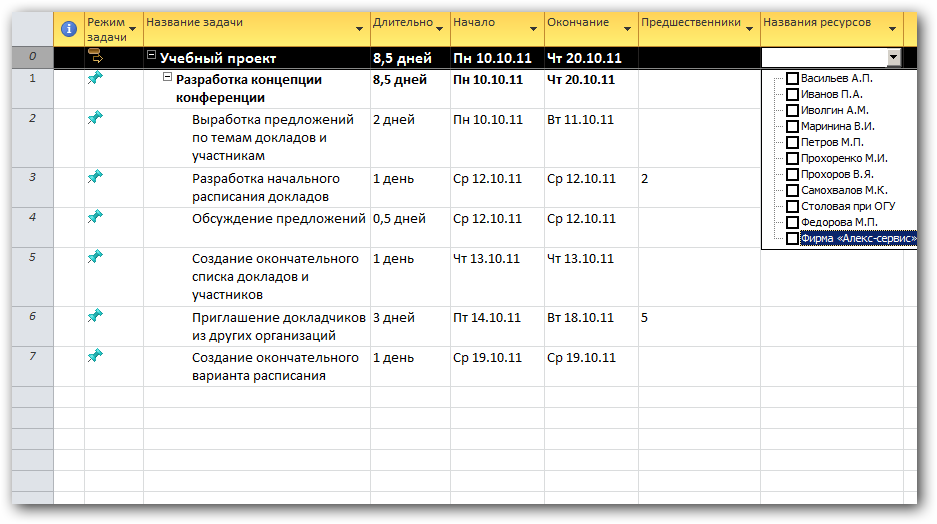
Рисунок 3.5 – Назначение ресурса задаче прямо в таблице
Несколько ресурсов одной задаче также можно назначить прямо в таблице. Для этого ресурсы следует ввести в соответствующую строку столбца «Названия ресурсов» через точку с запятой. Если один из перечисленных ресурсов не существует, то он автоматически будет создан и появится среди ресурсов в таблице окна «Лист ресурсов».
Удобно также назначать ресурсы с помощью команды меню «Сервис» / «Назначить ресурсы», которая дублируется сочетанием клавиш «Alt» + «F10».
В открывшемся окне «Назначение ресурсов» (рисунок 3.6) для назначения ресурса выделенной задаче следует нажать кнопку «Назначить». Чтобы снять ресурс с задачи, следует нажать кнопку «Удалить». При этом ресурс перестанет быть назначенным задаче, хотя из списка ресурсов удален не будет.
Можно выделять сразу несколько ресурсов в списке, для чего следует удерживать клавишу «Ctrl».

Рисунок 3.6 – Окно «Назначение ресурсов»
При необходимости можно отфильтровать список ресурсов. Для этого следует нажать кнопку с изображением знака «+» рядом с надписью «Параметры списка ресурсов». Появится возможность установить фильтр с помощью флажка «Фильтр», где в раскрывающемся списке следует выбрать нужное условие. Флажок «Доступные не менее» предназначен для того, чтобы отображать только ресурсы, доступные не менее указанного количества часов (рисунок 3.7).
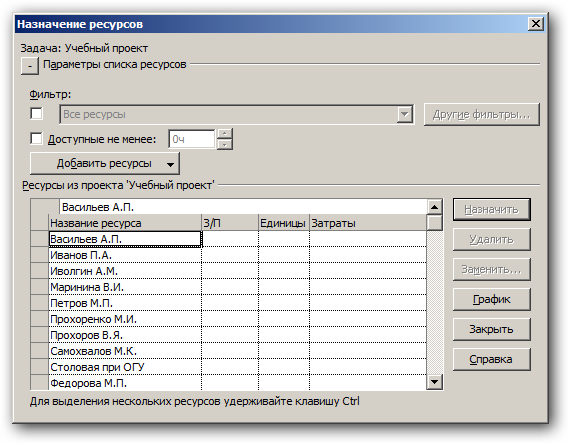
Рисунок 3.7 – Настройка фильтра в «Параметры списка ресурсов»
| Например, если нужно отобразить в списке только ресурсы, относящиеся к группе «Менеджеры» и при этом доступные не менее шести часов, то следует установить флажок «Фильтр», выбрать из списка фильтр «Группа» и в поле «Имя группы» ввести «Менеджеры». Затем следует установить флажок «Доступные не менее» и указать в поле 6ч. Экранная форма представлена на рисунке 3.8. |
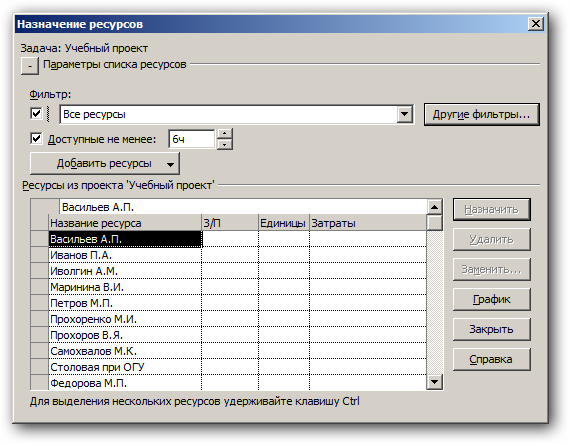
Рисунок 3.8 – Задание фильтра по группе
Тогда в списке останутся только те Менеджеры, которые достаточно свободны. Если установить фильтр, то гораздо проще назначать ресурсы задачам. При назначении ресурсов следует упомянуть такое понятие, как типы задач. В Microsoft Project задачи бывают трех типов: «С фиксированной длительностью», «С фиксированными трудозатратами» и «С фиксированным объемом ресурсов».
Тип задачи выбирается на вкладке «Дополнительно» окна «Сведения о задаче», которое открывается двойным щелчком мышью на задаче. При выборе определенного типа одно из трех свойств задачи фиксируется. Например, если задать тип «С фиксированной длительностью», то изменение количества сотрудников не повлияет на длительность задачи.
Задачи типа «С фиксированными трудозатратами», наоборот, используются в плане проекта, когда для выполнения задачи нужно затратить строго определенное количество часов. Тогда при увеличении количества сотрудников, работающих над задачей, ее длительность будет пропорционально уменьшаться.
Если увеличить длительность задачи с фиксированными трудозатратами, то Microsoft Project уменьшит ежедневную нагрузку каждого сотрудника.
 2015-04-01
2015-04-01 1496
1496
